Acum, că mulți dintre voi ați făcut deja upgrade la Windows 10 și chiar iubiți noul sistem de operare de la Microsoft, este timpul să eliberați un spațiu prețios pe disc

Pentru a face acest lucru, puteți curăța discul cu ajutorul utilitarelor specializate de curățare pentru a elimina fișierele de gunoi, fișierele temporare de activitate pe Internet și conținutul coșului de reciclare. Cu toate acestea, versiunea anterioară de Windows va ocupa încă o parte semnificativă din spațiul de stocare.
Rețineți că, urmând instrucțiunile de mai jos, confirmați tranziția completă la Windows 10. deoarece nu veți putea reveni cu unelte de sistem standard.
În majoritatea cazurilor, aceste recomandări ar trebui urmate cel puțin după o lună de la utilizarea Windows 10. În prima lună, veți testa inovațiile sistemului: un nou meniu Start. noi modalități de organizare a multitasking-ului. Microsoft Edge browser. Modul Tablet și noul Centru de notificare. Dacă nu vedeți perspective în noul sistem de operare pentru dvs., veți avea ocazia să reveniți la sistemul anterior Windows în timpul primei luni de utilizare.
Dacă înțelegeți că aceasta este "dragostea la prima vedere", să ajungem la ea.
Distrugem totul complet
Puteți rula aplicația clasică "Curățire disc" introducând o interogare în bara de căutare din bara de activități și selectând comanda rapidă care apare.
În fila "Curățire disc" care se deschide, puteți selecta toate fișierele temporare și puteți începe să vă curățați spațiul digital.
Pentru a șterge fișierele sistemului anterior Windows, faceți clic pe butonul "Ștergeți fișierele de sistem" din colțul din stânga jos. Apoi, programul vă va cere să selectați discul pe care doriți să îl curățați. Selectați unitatea pe care a fost instalat vechiul sistem, de exemplu, unitatea "Disc local (C)".
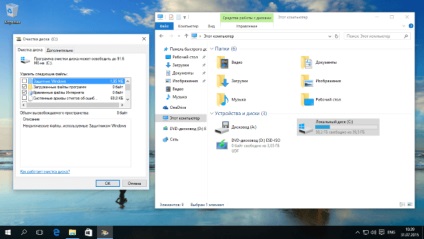
Windows scanează locațiile sistemului și afișează lista recalculată de fișiere care trebuie șterse. În lista nouă veți vedea elementul "Setările anterioare ale Windows".
Pe dispozitivul de testare, dimensiunea instalării anterioare a fost de 16,7 gigaocteți de memorie, iar în sistemul dvs. această valoare poate fi diferită. Rămâne să efectuați curățarea.
Cum să revenim apoi la vechiul sistem?
După ce ștergeți fișierele din instalarea anterioară Windows, nu veți putea restaura sistemul în stare înainte de a trece la Windows 10 prin instrumente standard de sistem. Cu toate acestea, există modalități de revenire la o versiune anterioară de Windows.
Dacă sistemul dvs. a venit cu medii de pornire, cum ar fi un DVD care conține fișiere OS, software preinstalat și driverele necesare, puteți utiliza acest suport pentru a restabili sistemul.
Dacă ați creat un mediu de recuperare chiar înainte de a trece la Windows 10, puteți să-l aplicați și pentru a reveni la sistemul anterior. Mediile de recuperare ale sistemului au aceeași funcție ca discul de instalare pentru sistemele Windows mai vechi. Puteți crea discuri sau dispozitive cu memorie flash USB pentru recuperare pe Windows 7, 8 sau 8.1, dar cu siguranță veți avea nevoie să le creați înainte de a trece la Windows 10.
Dacă ați făcut deja upgrade la Windows 10, dar nu ați creat un mediu de recuperare a sistemului, aveți două opțiuni.
Prima opțiune este de a restabili imediat versiunea anterioară a WIndows. Trebuie să accesați aplicația Setări, apoi selectați secțiunea "Actualizare și securitate" și accesați fila "Restaurare". Nu uitați să vă conectați la sursa de alimentare, iar Windows 10 vă va ajuta să reveniți la Windows 7 sau 8.1 fără probleme.
După o restaurare reușită, puteți să vă creați propriul suport de recuperare și apoi să reveniți la Windows 10. Având un mediu de recuperare a sistemului va fi întotdeauna planul dvs. B.
A doua opțiune este să contactați producătorul dispozitivului. Dacă ați achiziționat laptopul în Dell, HP Lenovo sau de la alți producători bine-cunoscuți, puteți plăti pentru trimiterea suportului de recuperare. Această metodă va costa bani, dar nu trebuie să restaurați starea și apoi să re-actualizați sistemul.
Prevenirea
Dacă doriți să reveniți la un sistem anterior folosind un mediu de recuperare în viitor, trebuie să creați și copii de siguranță ale fișierelor personale. Cel mai probabil, când se utilizează suportul media, sistemul va fi eliminat pentru a instala imaginea din fabrică. Aceasta înseamnă că veți primi o copie curată a Windows 7, 8 sau 8.1, cum ar fi când ați cumpărat doar un PC.
Revenirea la versiunea anterioară într-o lună vă va permite să salvați toate fișierele personale și chiar aplicațiile dvs., dar din nou amintim: aveți doar o lună.
Articole similare
-
Cum să dezactivați actualizarea automată a ferestrelor 10 utilizând programul win updates disabler
-
Trei moduri de actualizare pe ferestrele 10 după interdicție
Trimiteți-le prietenilor: